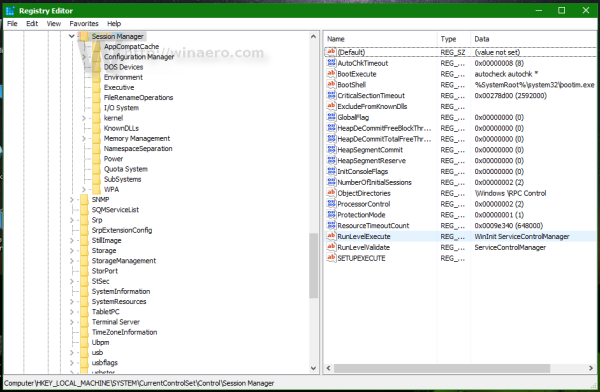ในช่วงแรกๆ Windows หากฮาร์ดดิสก์ที่คุณใช้มีจุดผิดปกติ ที่เกิดจากการปิด ชัทดาวน์หรือเกิดจาก Bad sector ระบบ Chkdsk จะเริ่มทำงานเมื่อมีการบูตระบบใหม่อีกครั้ง เพื่อแก้ไขข้อผิดพลาดเหล่านั้นบนฮาร์ดดิสก์ ซึ่งผู้ใช้เองมีทางเลือกที่จะยกเลิกการตรวจสอบ และเข้าสู่การบูตเข้าสู่ระบบตามปกติ ก่อนหน้าจะเริ่มระบบสแกนและแก้ไขข้อผิดพลาด ใน Windows 10 จะมีเวลาในการตั้งค่าเป็น 0 ปกติ จึงไม่ช่วยให้คุณสามารถยกเลิกการตรวจสอบดิสก์ได้ นอกจากนี้ระบบแก้ไขกลไกอัตโนมัติ ก็จะถูกกำหนดเป็นค่าปกติ แต่เราสามารถที่จะตั้งเวลาดังกล่าวก่อนที่ Chkdsk จะเริ่มทำงาน โดยคุณสามารถยกเลิกเวลาเพื่อตรวจสอบดิสก์ได้ด้วยตัวเอง
วิธีการ “change the Chkdsk timeout at Windows 10 boot” คุณต้องใช้การแก้ไขรีจิสทรี ด้วยการทำตามวิธีการดังนี้
1.เปิด Registry Editor (เข้าไปที่ Run และพิมพ์ regedit)
2.เข้าไปตามพาธดังนี้ HKEY_LOCAL_MACHINE\SYSTEM\CurrentControlSet\Control\Session Manager
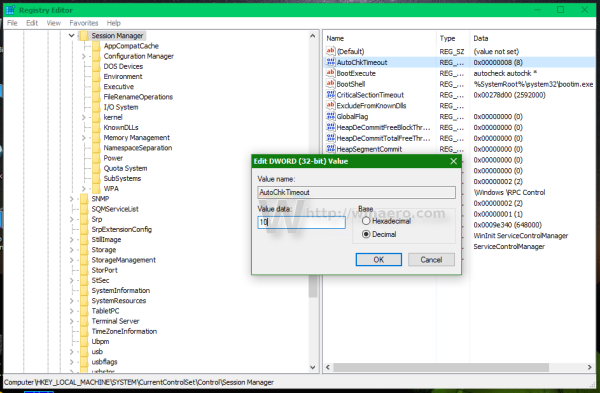
3.ทางแถบ Pane ด้านขวาของ Regedit Editor, ให้สร้างหรือแก้ไข DWORD value ที่ชื่อ AutoChkTimeout โดยคุณต้องสร้าง DWORD 32-bit value โดยค่านี้จะหมายถึงเวลา Timeout เป็นวินาที ด้วยการใส่ค่าตามที่ต้องการ
ตั้งค่า 10 วินาที ตั้งค่า AutoChkTimeout value 10 ในช่อง decimal แบบที่ปรากฏในภาพ เพียงเท่านี้คุณก็จะมีเวลา 10 วินาทีก่อนที่ Chkdsk จะเริ่มตรวจสอบฮาร์ดดิสก์ เมื่อบูตเข้าระบบ
ที่มา :winaero